Буквы в виде бубликов
В этом уроке я покажу вам, как создать аппетитные буквы в виде бубликов, используя различные стили слоя, инструменты и фильтры в Фотошоп.
Итоговый результат:

Ресурсы для урока:
Откройте Фотошоп и создайте новый документ, имеющий размеры 1250х1250 пикселей (значение для ширины вы можете установить на своё усмотрение, а для высоты не менее 1250px).
Возьмите инструмент Прямоугольник, в качестве цвета переднего плана установите #d4d0c9 и создайте прямоугольник, чтобы он немного выходил на пределы холста.
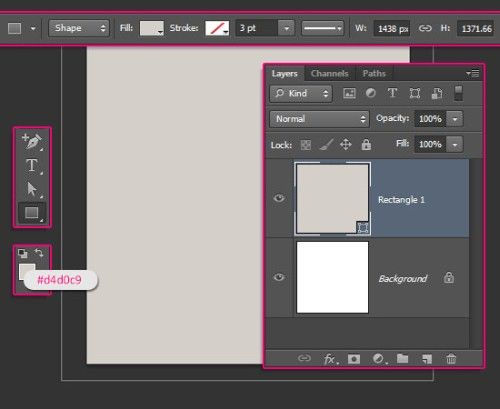
Сделайте двойной клик по слою с прямоугольником, чтобы открыть окно стилей и примените следующие стили:
Тиснение:
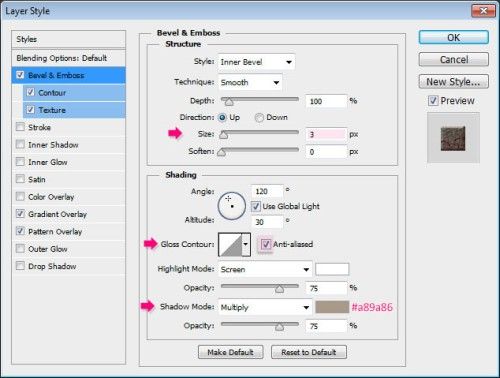
Контур:
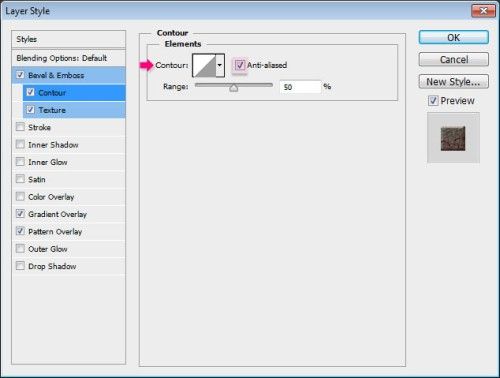
Текстура:
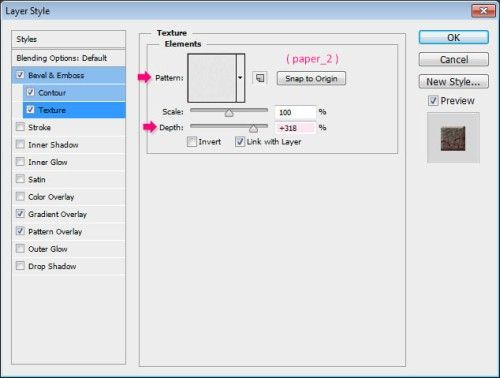
Наложение градиента:
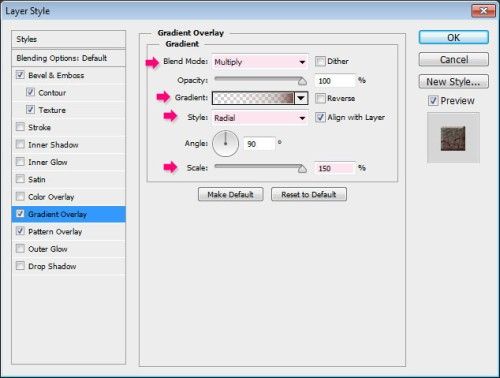
Редактор градиентов:
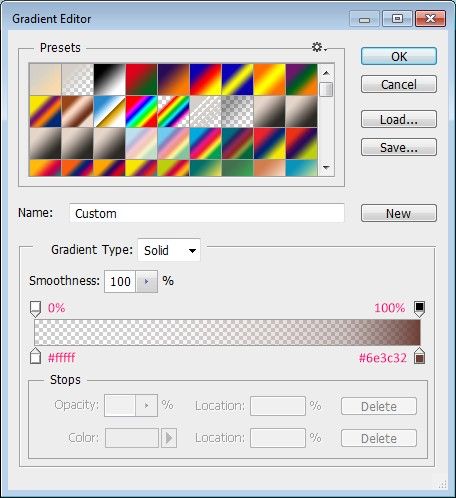
Наложение узора:
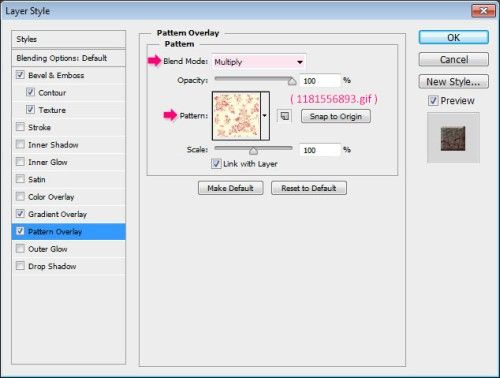
Вот такой фон должен получиться у вас в результате:

На этом этапе мы создадим блюдо, на котором будут находиться наши буквы. Основной цвет смените на #d8d1b9, перейдите к инструменту Эллипс (U), зажмите Shift и нарисуйте круг, опирайтесь на изображение ниже:
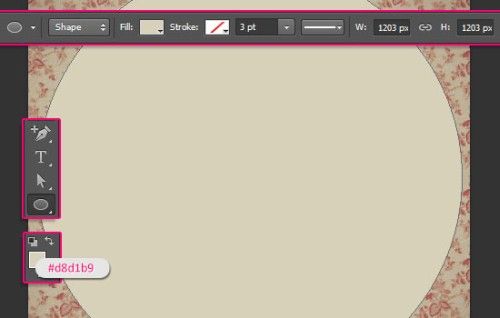
К созданному кругу добавьте такие стили:
Тиснение:
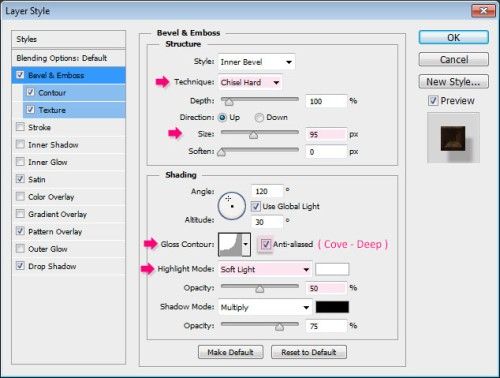
Контур:
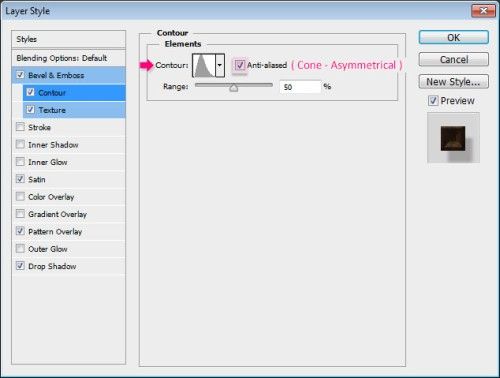
Текстура:
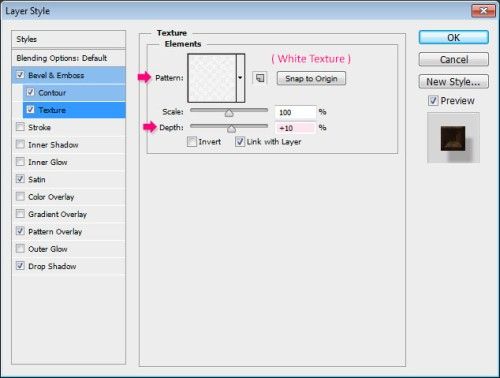
Глянец:
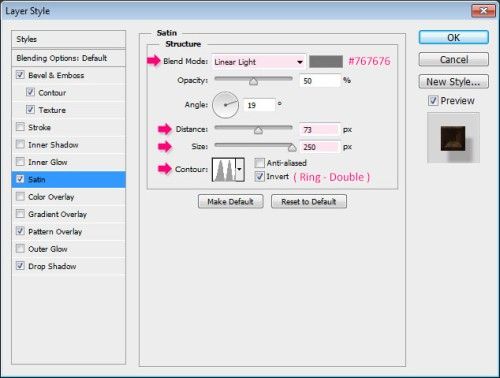
Наложение узора:
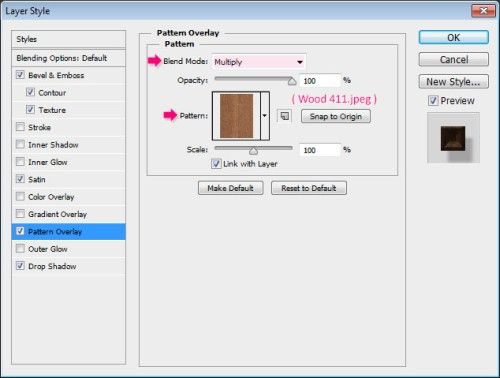
Тень:
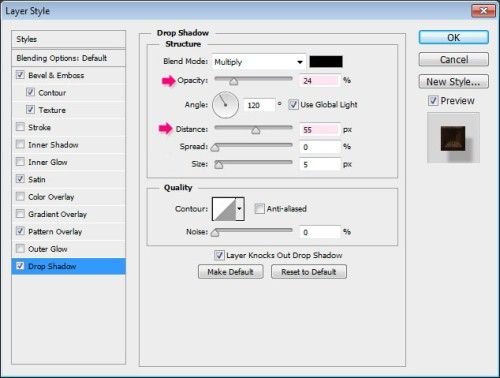
Вот такое блюдо должно получиться у вас:

Приступим к созданию букв. Напишите первую букву, обращаю ваше внимание, что все созданные буквы должны быть заглавными. Настройки для буквы: шрифт - Franks, #e3d1ab, размер - 570 пт. В зависимости от вашего желания, вы можете работать сразу со всеми буквами или с каждой по отдельности.
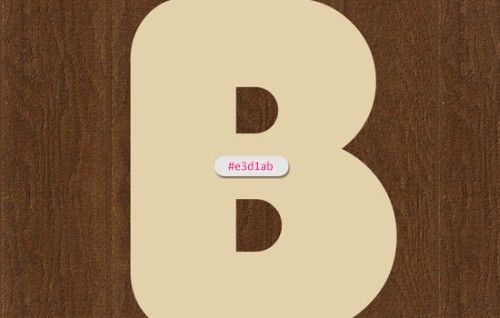
Теперь нам необходимо избавиться от острых углов. Для этого сделайте клик правой кнопкой мыши по слою с текстом и выберите команду Convert to Shape (Преобразовать в кривые).
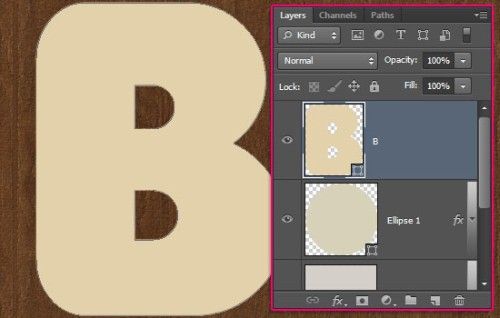
Инструментом Угол сделайте клик по узловой точке, где располагается острый угол, и потяните её в сторону, дабы угол преобразовать в плавную линию.
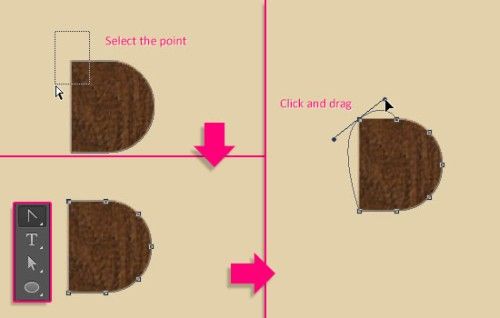
При необходимости выберите инструмент Стрелка (A) и переместите точки так, чтобы отверстие у буквы получилось круглое.
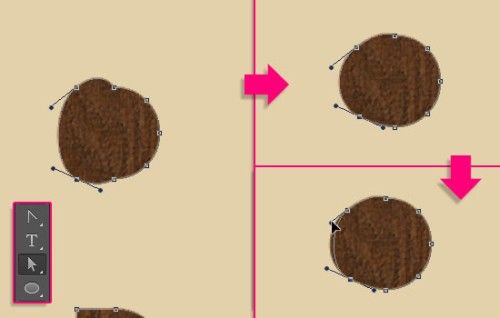
Вот такая буква получилась у меня:
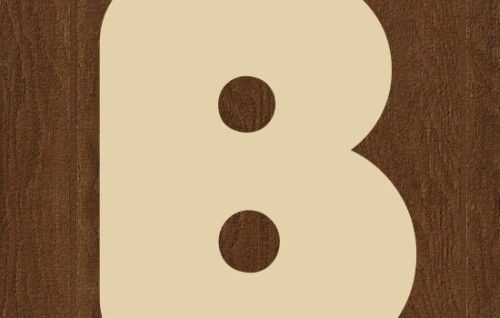
Сделайте дубликат буквы и для копии снизьте значение заливки до 0%. Далее полученную копию продублируйте ещё два раза. На панели слоёв должно получиться 4 слоя с текстом: оригинал, copy, copy 2, copy 3.
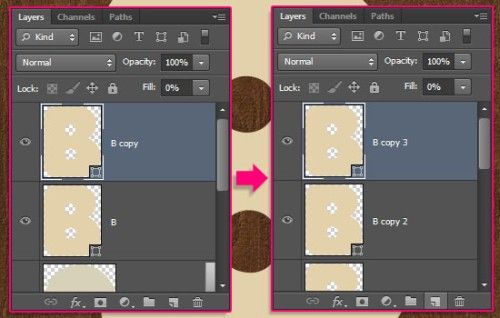
Перейдите к слою оригиналу и примените к нему такие стили:
Тиснение:
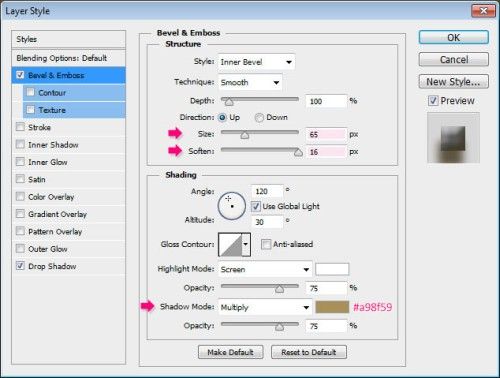
Тень:
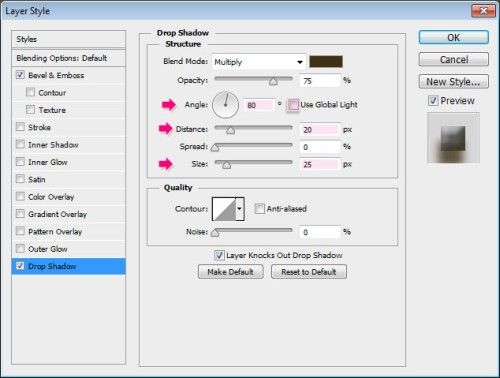
Буква бублик "B" приобрела объём.

Теперь добавьте стили к первой копии:
Внутренняя тень:
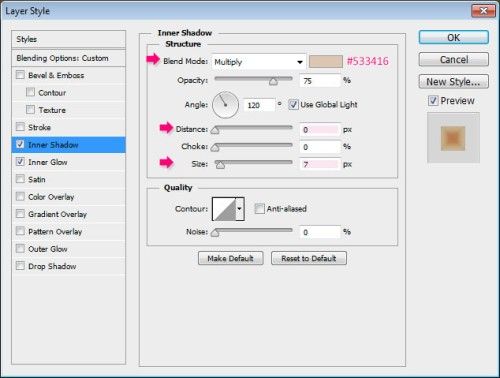
Внутреннее свечение:
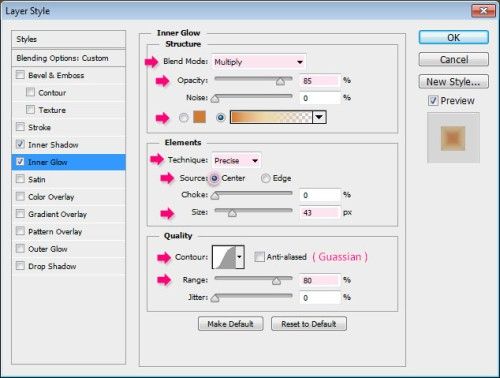
В редакторе градиентов во внутреннем свечении произведите такие изменения:
Цвета/Позиции:
- #d17a34 – 0%
- #ecd8ad – 45%
- #e0c09a – 88%
Непрозрачность/Позиция:
- 100% – 0
- 100% – 45%
- 0% – 100%
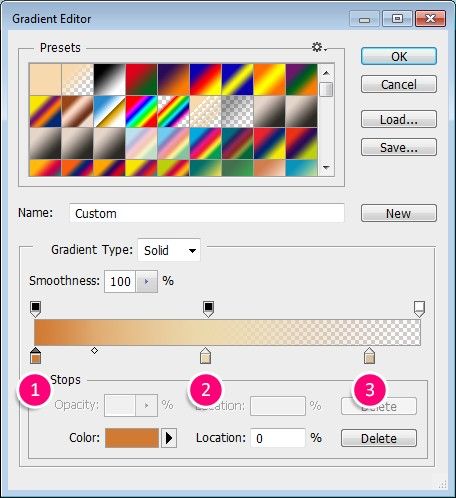
Благодаря тому, что во внутреннем свечении мы использовали градиент в направлении от центра к краю, бублик приобрёл большую насыщенность и объем.
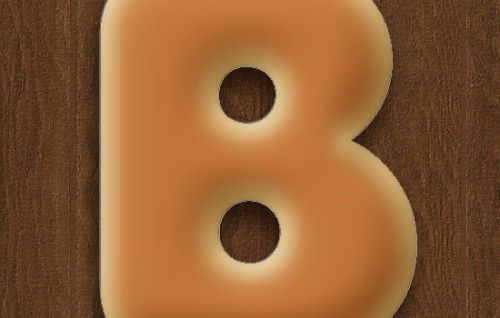
Теперь стили применим ко второй копии:
Тиснение:
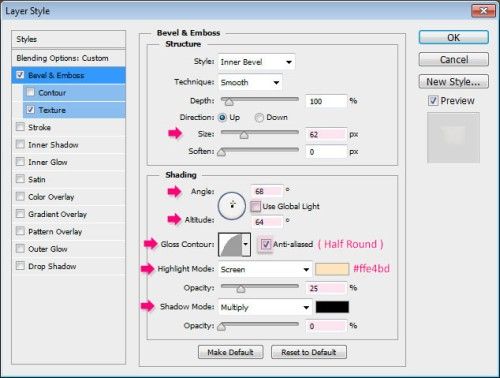
Текстура:
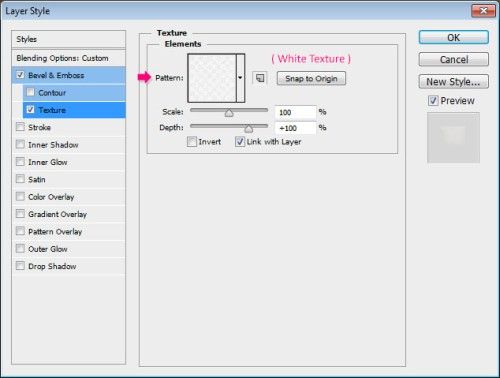
В результате на бублик мы добавили текстуру для большей реалистичности.
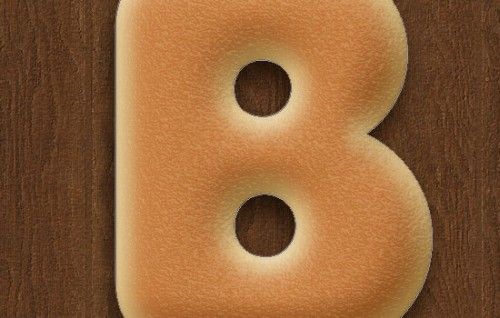
Примените такие эффекты к третьей копии:
Тиснение:
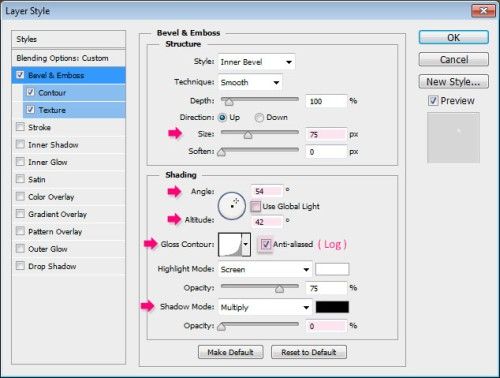
Контур:
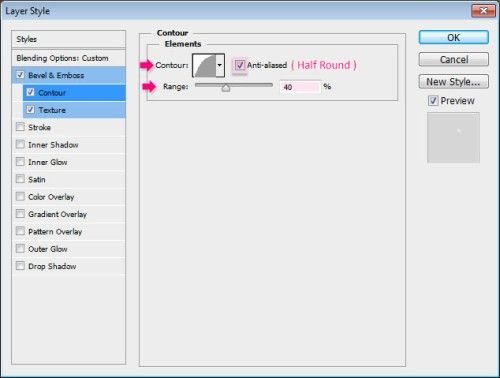
Текстура:
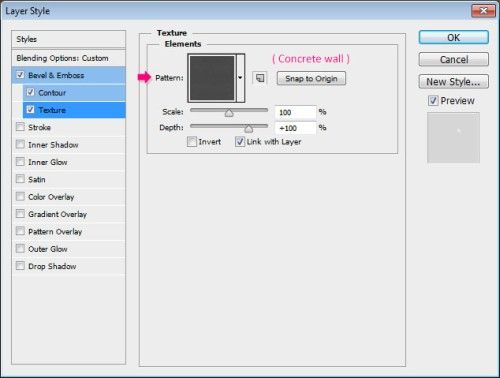
Тем самым мы добавили на бублик блики. После того, как в конце урока мы повернём букву-бублик, то и для бликов необходимо будет изменить расположение в настройках.
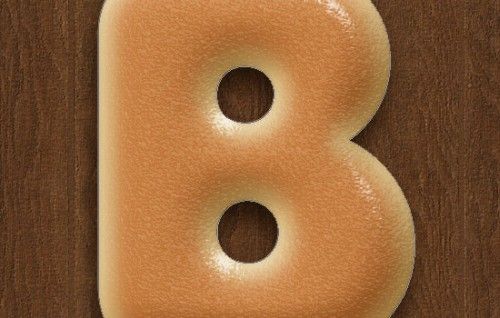
Нажмите Ctrl и кликните по миниатюре слоя copy 3 для создания выделения для полученного бублика.
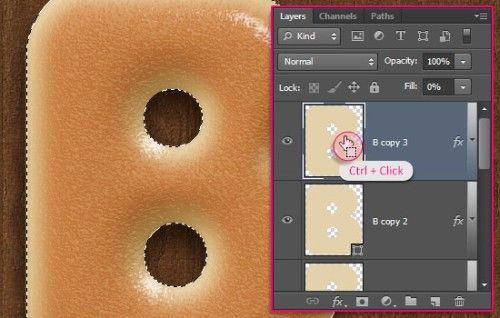
Затем сожмите выделение на 50 пикселей Select > Modify > Contract (Выделение - Модификация - Сжать).
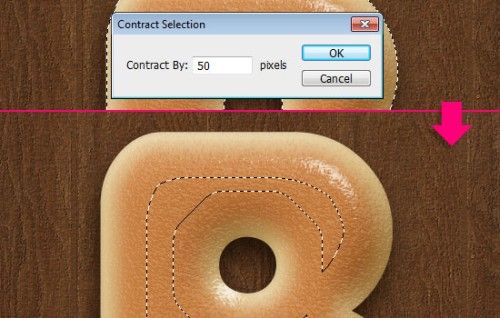
Далее нам необходимо смягчить выделенные области на краях, зайдя в Select > Modify > Feather (Выделение - Модификация - Растушевка) и установив значение 15 пикселей.
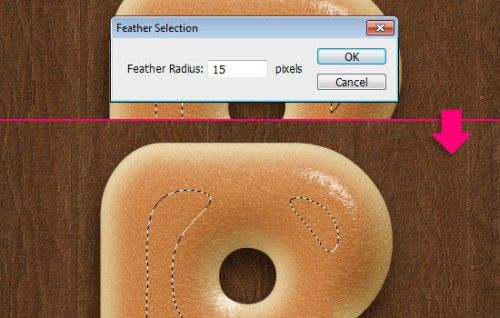
В качестве основного цвета установите #994b0d, выберите инструмент Заливка (G) и на новом слое Brown выделенную область заполните выбранным цветом. Он должен находиться в самом верху.
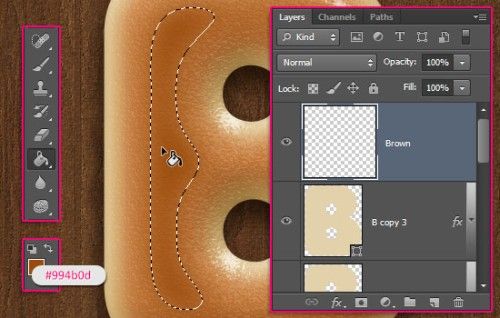
Опять загрузите выделение для буквы. Создайте новый слой Texture. Измените цвета: основной на #e4c8a0, а фоновый на #936d2f. Теперь нам осталось применить некоторые фильтры, чтобы бублик приобрёл простую текстуру и стал более выразительным.
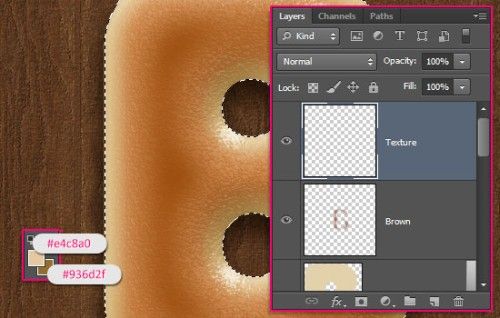
Для начала необходимо применить фильтр облака: Filter > Render > Clouds (Фильтр - Рендеринг - Облака), затем снимите выделение.
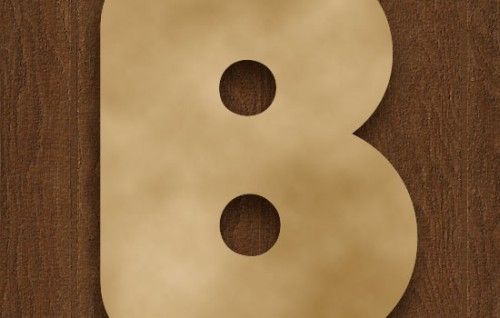
В галерее фильтров выберите Sketch > Bas Relief (Эскиз - Рельеф).
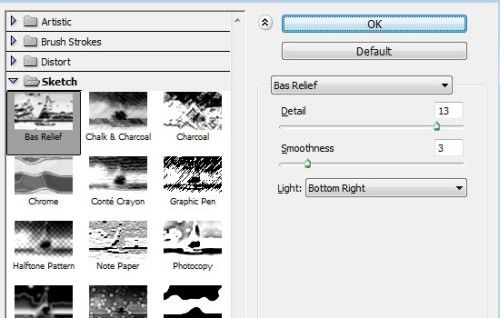
Результат:
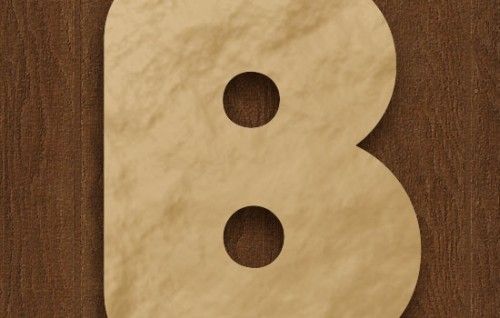
Снова откройте галерею фильтров и перейдите Brush Strokes > Accented Edges (Штрихи - Акцент на краях).
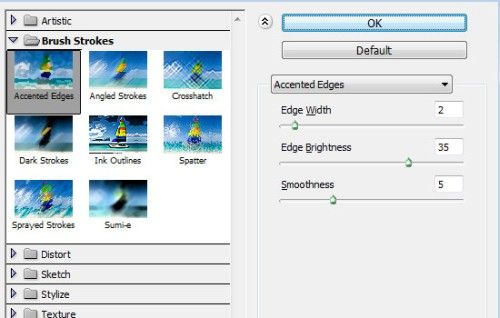
В итоге у вас должна получиться такая текстура на букве:
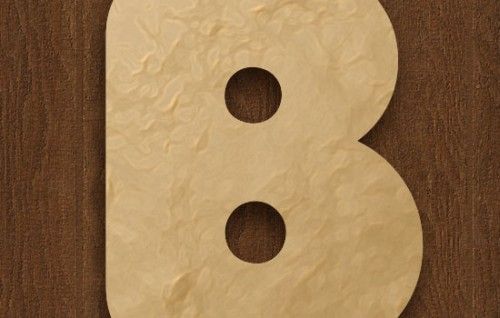
Для слоя Texture смените режим смешивания на Soft Light (Мягкий свет). Благодаря этому слою, бублик стал смотреться намного лучше.
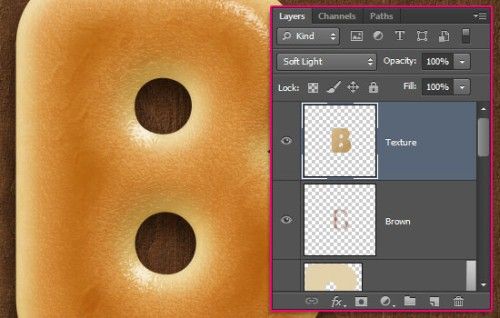
Перейдите к инструменту Кисть, откройте панель кистей F5, из набора выберите мягкую круглой формы и настройте её таким образом:
Форма отпечатка кисти:
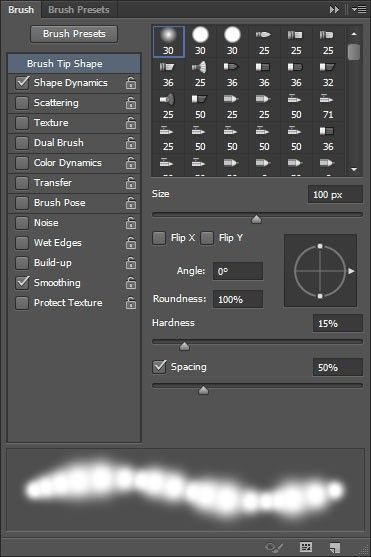
Динамика формы:
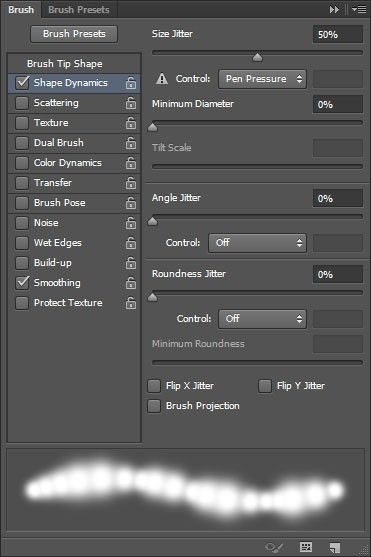
Выше всех слоёв создайте новый слой Color Burn Brush. Для него смените режим наложения на Color Burn (Затемнение основы), непрозрачность снизьте до 45%, цвет установите #cac2b7.
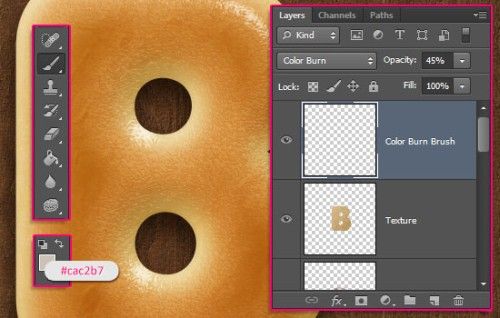
Настроенной кистью обрисуйте некоторые участки бублика, чтобы придать им золотисто-коричневый оттенок.
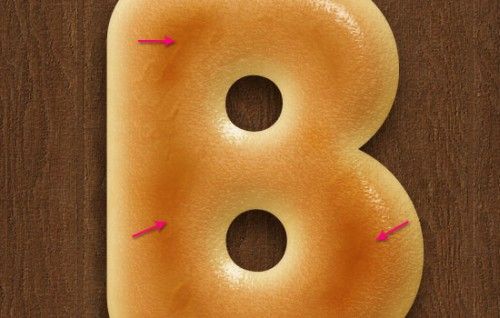
Создайте новый слой Inner Shadow, режим смешивания смените на Multiply (Умножение). Основной цвет поменяйте на #e7cf93 и диаметр кисти уменьшите до 45 пикселей.
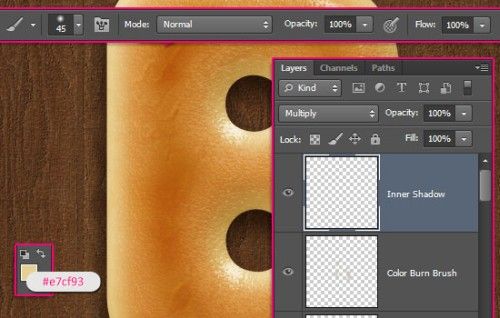
В настройках для кистей (F5) в подменю Форма отпечатка кисти для интервала введите значение 25%.
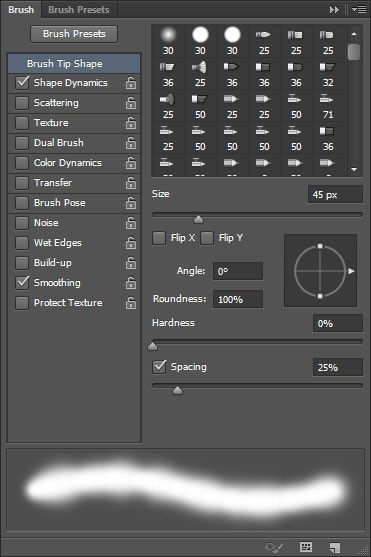
Как и ранее загрузите выделение для буквы B. На новом слое обрисуйте бублик по краям выбранной кистью, чтобы тень стала более насыщенной.
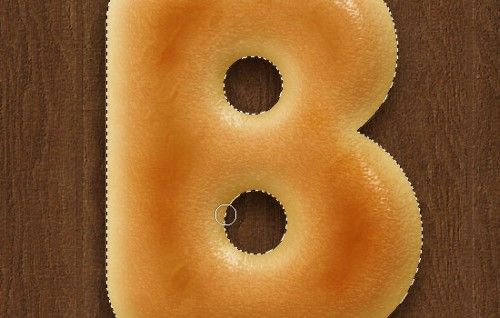
Для вновь созданного слоя Outer Shadow режим смешивания поменяйте на Умножение, в качестве основного цвет установите #e3b96d, диаметр кисти увеличьте до 175 пикселей. Этой кистью нарисуйте тень от буквы на блюде.
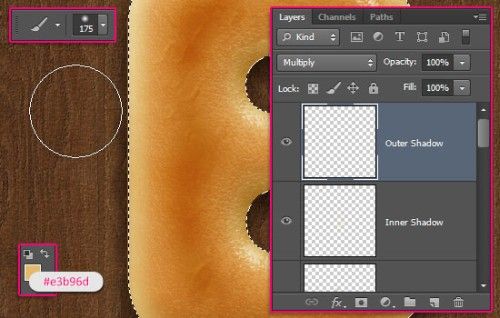
Нажмите Ctrl + D для снятия выделения. Наш бублик готов, нам осталось подкорректировать внешний вид.
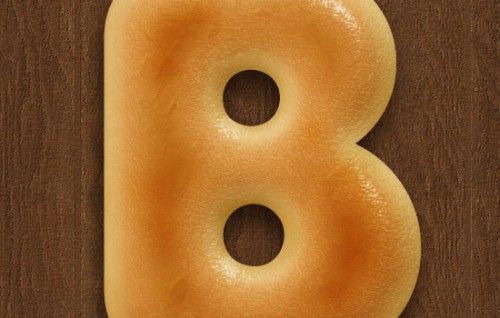
Перейдите к инструменту Кисть (B), в настройках для кистей выберите жёсткую кисть круглой формы и произведите такие настройки:
Форма отпечатка кисти:
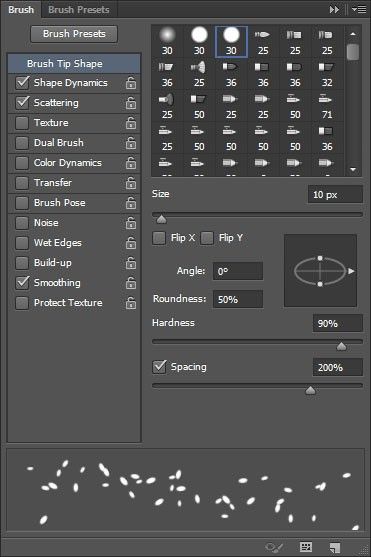
Динамика формы:
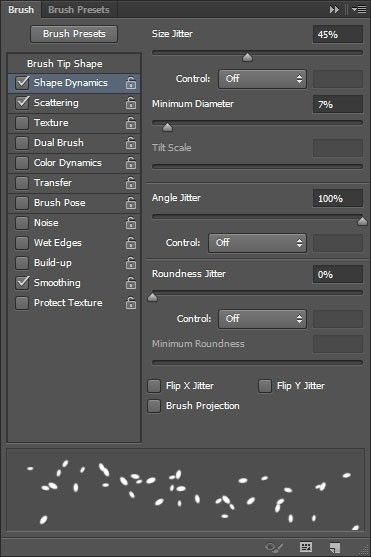
Рассеивание:
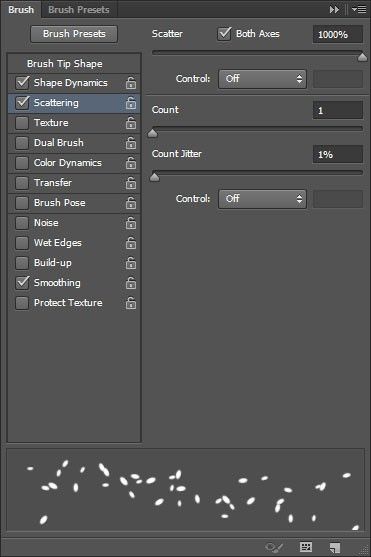
Тем самым мы настроили кисть, чтобы нарисовать семечки на бублике.
Для добавления семечек создайте слой Sesame.
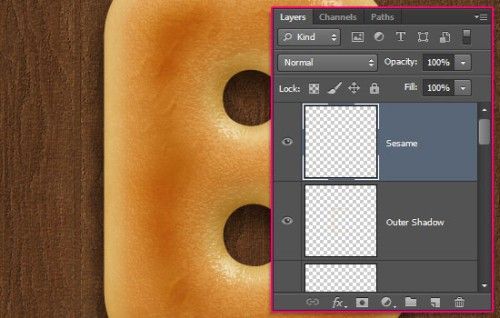
К слою Sesame примените следующие эффекты:
Тиснение:
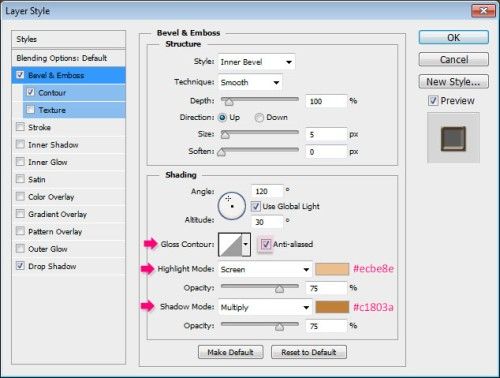
Контур:
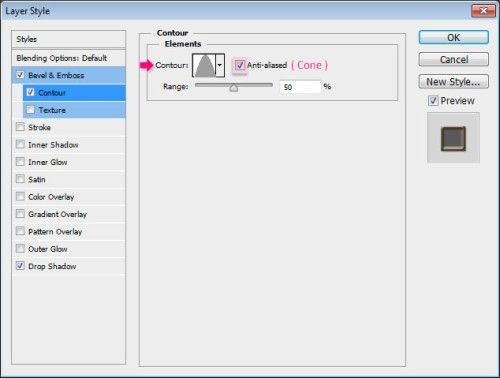
Тень:
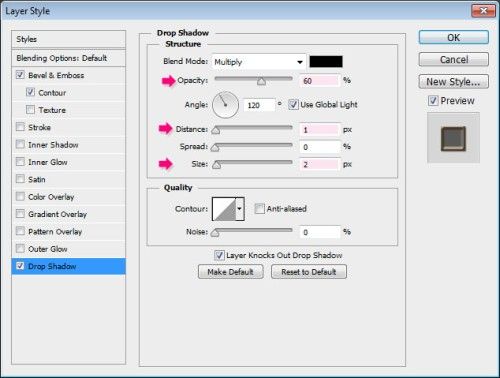
Сделайте копию слоя Sesame и переименуйте её на Poppy Seed.
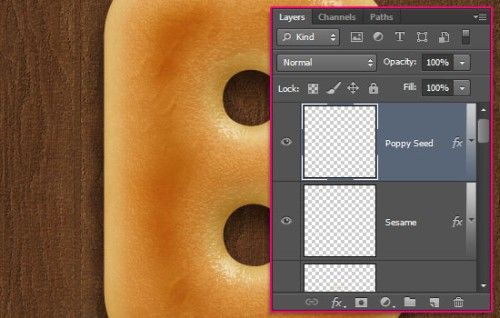
К слою Poppy Seed добавьте стиль тиснение:
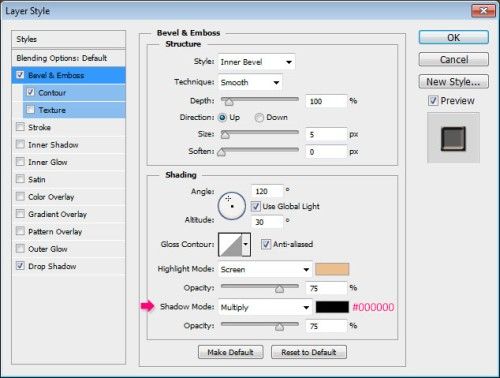
Основной цвет смените на #d4ad6c, перейдите на слой Sesame, возьмите инструмент Кисть и пройдитесь этой кистью по центру бублика для добавления семечек кунжута. Рисовать семечки старайтесь зигзагообразными движениями, чтобы они лучше распределились по поверхности бублика.
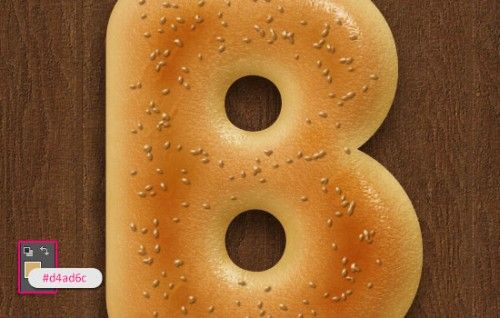
Далее поменяйте цвет на #372f2d, диаметр кисти уменьшите до 7 пикселей. На слое Poppy Seed добавьте семечки мака на поверхность бублика.
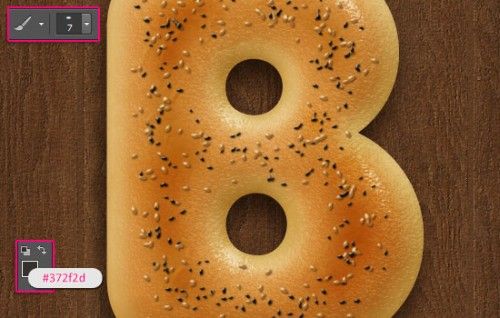
Буква бублик "B" готов! Все слои, относящиеся к первой букве объедините в группу и подобным образом добавьте на остальные буквы. После того, как вы создадите все буквы, поверните и переместите их, используя команду Свободное трансформирование Ctrl + T.
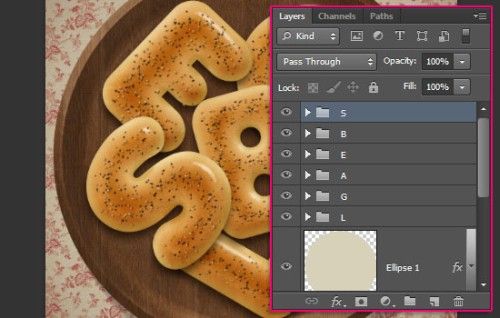
И в заключительном этапе добавьте корректирующий слой Карта градиента.
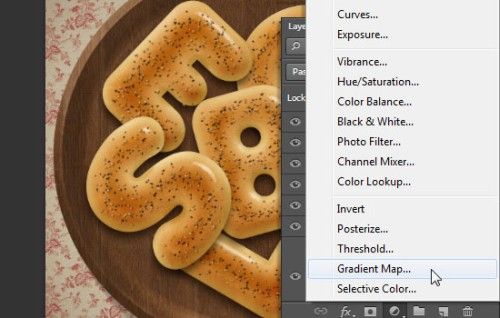
Поменяйте для него режим смешивания на Умножение и непрозрачность понизьте до 10%.
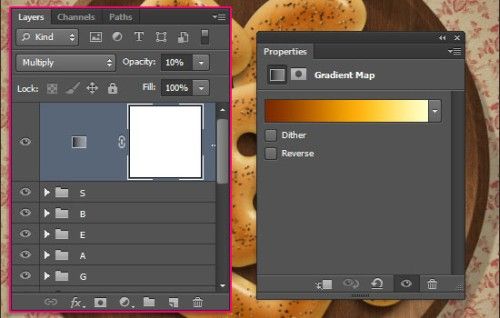
В корректирующем слое для градиента введите такие значения:
Цвета/Позиции:
- #7b2800 – 0%
- #ffb211 – 60%
- #ffffc7 – 100%
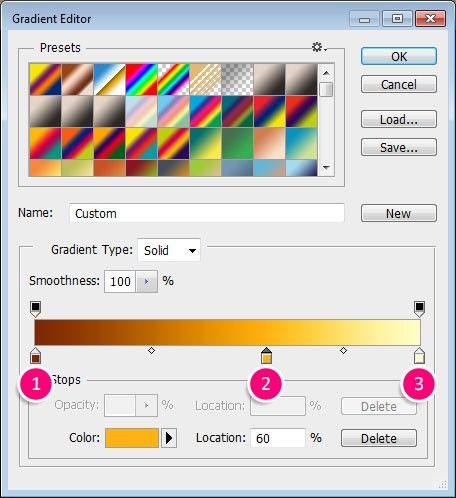
И в заключение на двух новых слоях вы можете добавить семечки возле бубликов на блюде.
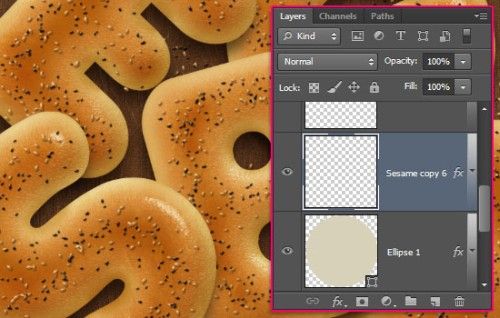
Теперь Вы знаете, как создать реалистичный бублик в Фотошоп.

Ссылка на источник урока.










